Ako opraviť zamrznutý alebo zablokovaný iPhone
Rôzne / / November 28, 2021
Zamrznutý Android je možné opraviť vybratím a opätovným vložením batérie. Na druhej strane, zariadenia Apple sa dodávajú so vstavanou batériou, ktorá je nevyberateľná. Preto budete musieť nájsť alternatívne riešenia v prípade, že vaše zariadenie iOS zamrzne.
Keď je váš iPhone zamrznutý alebo uzamknutý, odporúčame vám ho vynútiť. Takéto problémy zvyčajne vznikajú v dôsledku inštalácie neznámeho a neovereného softvéru. Vynútené reštartovanie vášho iOS zariadenia je preto najlepší spôsob, ako sa ich zbaviť. Ak to chcete urobiť aj vy, prinášame vám tohto dokonalého sprievodcu, ktorý vám pomôže vyriešiť problém so zamknutou obrazovkou iPhone.

Obsah
- Ako opraviť zamrznutý alebo zablokovaný iPhone
- Metóda 1: Vypnite zariadenie iPhone
- Metóda 2: Ako vynútiť reštart iPhone
- Ako opraviť zaseknutie iPhonu počas spustenia
Ako opraviť zamrznutý alebo zablokovaný iPhone
Ak obrazovka vášho iPhone nereaguje na dotyk alebo je zaseknutá vo svojej funkcii, skúste ju vypnúť. Ak to nefunguje, rozhodnite sa pre vynútený reštart.
Metóda 1: Vypnite zariadenie iPhone
Ak chcete vyriešiť problém so zamknutou alebo zamrznutou obrazovkou iPhone, vypnite zariadenie a potom ho zapnite. Tento proces je podobný mäkkému resetu iPhone.
Tu sú dva spôsoby, ako vypnúť iPhone:
1A. Iba pomocou tlačidla Domov
1. Stlačte a podržte domov/spánok tlačidlo na približne desať sekúnd. V závislosti od modelu zariadenia bude buď na spodnej alebo pravej strane telefónu.
2. Ozve sa bzučanie a potom posunutím vypnete na obrazovke sa zobrazí možnosť, ako je znázornené nižšie.

3. Posuňte ho smerom doprava k vypnúť váš iPhone.
1B. Pomocou tlačidla Side + Volume
1. Stlačte a podržte Zvýšiť/Znížiť hlasitosť + Side tlačidlá súčasne.
2. Vysuňte vyskakovacie okno na vypnúť váš iPhone 10 a vyšší.
Poznámka: Ak chcete zapnúť svoj iPhone, jednoducho stlačte a na chvíľu podržte bočné tlačidlo.

Prečítajte si tiež:Ako skopírovať zoznamy skladieb do iPhone, iPad alebo iPod
Metóda 2: Ako vynútiť reštart iPhone
Vynútiť reštart vášho iPhone neovplyvní ani neodstráni obsah vo vašom zariadení. Ak vám obrazovka zamrzla alebo stmavla, skúste problém so zamknutou obrazovkou iPhone vyriešiť podľa krokov uvedených nižšie.
2A. Modely iPhone bez tlačidla Domov
1. Rýchlo stlačte Zvýšiť hlasitosť tlačidlo a uvoľnite ho.
2. Podobne rýchlo stlačte tlačidlo Znížiť hlasitosť tlačidlo a uvoľnite ho.
3. Teraz stlačte a podržte Tlačidlo napájania (bočné). kým sa váš iPhone nereštartuje.
2B. Ako vynútiť reštart iPhone 8 alebo novší
1. Stlačte tlačidlo Zvýšiť hlasitosť tlačidlo a rýchlo ho nechajte.
2. Opakujte to isté s Znížiť hlasitosť tlačidlo.
3. Potom dlho stlačte tlačidlo Side kým sa na obrazovke nezobrazí logo Apple.
4. Ak máte a prístupový kód povolené na vašom zariadení, potom pokračujte zadaním prístupového kódu.
2C. Ako vynútiť reštart iPhone 7 alebo iPhone 7 Plus (7. generácia)
Ak chcete vynútiť reštart zariadení iPhone 7 alebo iPhone 7 Plus alebo iPod touch (7. generácie),
1. Stlačte a podržte Znížiť hlasitosť tlačidlo a Tlačidlo Sleep/Wake aspoň desať sekúnd.
2. Stláčajte uvedené tlačidlá, kým váš iPhone nezobrazí logo Apple a nereštartuje sa.
Ako opraviť zaseknutie iPhonu počas spustenia
Ak sa váš iPhone zasekne so zobrazením loga Apple alebo sa počas spúšťania zobrazí červená/modrá obrazovka, prečítajte si nižšie.
1. Zapojte svoje iPhone s počítačom pomocou jeho kábla.
2. Otvorené iTunes.
3. Nájsť iPhone v systéme a overte, či je zariadenie správne pripojené.
Ak chcete opraviť zaseknutie iPhone počas spúšťania, postupujte podľa týchto krokov.
3A. Modely iPhone bez tlačidla Domov
1. Rýchlo stlačte Tlačidlo zvýšenia hlasitosti a uvoľnite ho.
2. Podobne rýchlo stlačte tlačidlo Tlačidlo zníženia hlasitosti a uvoľnite ho.
3. Teraz stlačte a podržte Side kým sa váš iPhone nereštartuje.
4. Držte sa Side kým neuvidíte pripojiť k počítaču sa na mobilnom zariadení zobrazí obrazovka, ako je znázornené nižšie.
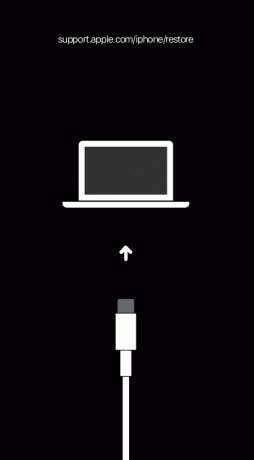
5. Držte tlačidlo stlačené, kým nevstúpi vaše iOS zariadenie režim obnovenia.
Prečítajte si tiež:Ako tvrdo resetovať iPad Mini
3B. iPhone 8 alebo novší
1. Stlačte tlačidlo Zvýšiť hlasitosť tlačidlo a nechajte ho.
2. Teraz stlačte tlačidlo Znížiť hlasitosť tlačidlo a pustite ho.
3. Potom dlho stlačte tlačidlo Side kým vaše zariadenie neprejde do režimu obnovenia, ako už bolo spomenuté.
3C. iPhone 7 alebo iPhone 7 Plus alebo iPod touch (7. generácia)
Stlačte a podržte Znížiť hlasitosť tlačidlo a Tlačidlo Sleep/Wake súčasne, kým neuvidíte, že vaše zariadenie vstupuje do režimu obnovenia.
Odporúčané:
- Opravte zamrznutie a pád aplikácií v systéme Android
- Ako vynútiť presun aplikácií na SD kartu v systéme Android
- Oprava HBO Max nefunguje na Roku
- Čo je prípona súboru .AAE?
Dúfame, že táto príručka bola užitočná a že sa vám podarilo vyriešiť problém so zamknutou obrazovkou iPhone. Dajte nám vedieť, ktorá metóda sa vám osvedčila najlepšie. Ak máte nejaké otázky/komentáre týkajúce sa tohto článku, pokojne ich napíšte do sekcie komentárov.



